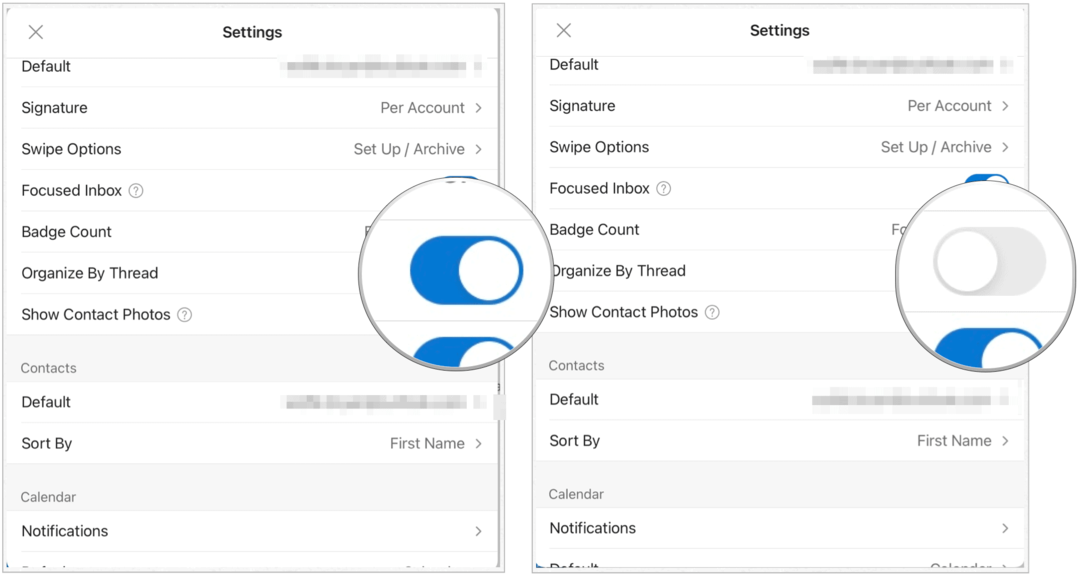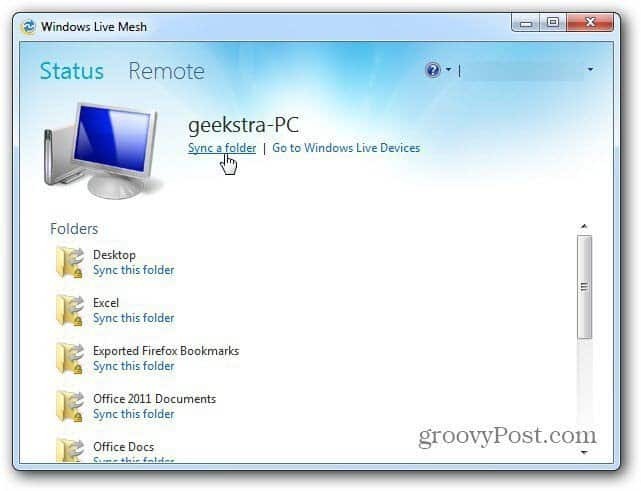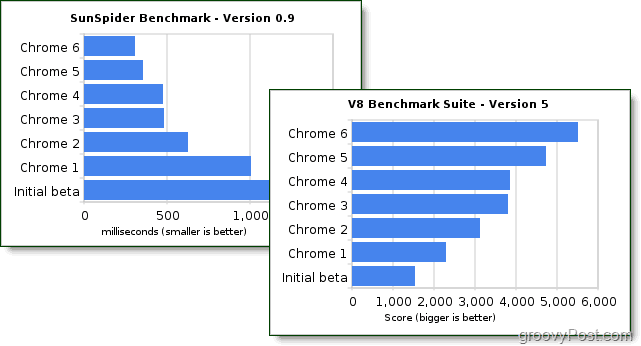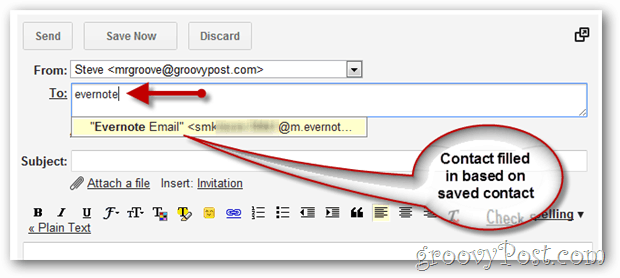Korištenje Microsoft Outlooka na iPadu
Microsoft Microsoftov Izgled / / September 16, 2020
Posljednje ažuriranje

Microsoft Outlook na iPadu nije ni približno toliko robustan kao stolne verzije. Pa ipak, još uvijek možete učiniti nešto za prilagodbu mobilnog iskustva.
Microsoft Outlook jedan je od najpopularnijih klijenata e-pošte na svijetu. Bilo za osobnu ili poslovnu upotrebu, Microsoft Outlook dostupan je na više platformi, uključujući iPadOS. Evo koraka koje trebate slijediti za početak rada s Microsoft Outlookom na tabletu. Koraci pretpostavljaju da već imate pretplata na Microsoft 365.
Postavljanje e-pošte pomoću programa Microsoft Outlook na iPadu
- Preuzmite Aplikacija Microsoft Outlook iz App Storea na tabletu. Aplikacija radi i na iPhoneu.
- Jednom instaliran, dodirnite Ikona Microsoft Outlook na početnom zaslonu.
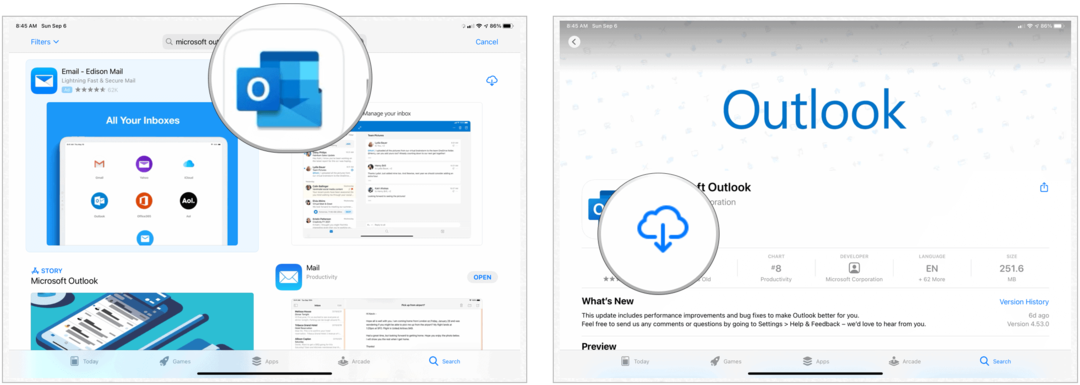
Odatle:
- U okvir Adresa e-pošte dodajte svoj radna ili osobna e-pošta. Također možete dodirnuti Stvori novi račun da biste dobili besplatni Microsoftov račun e-pošte.
- Prijavite se na svoj račun e-pošte.
- Dodirnite Dodati za dodavanje drugog računa e-pošte u aplikaciju Microsoft Outlook ili Možda kasnije za završetak. Microsoft Outlook podržava različite vrste računa e-pošte, ne samo one koje nudi Microsoft.
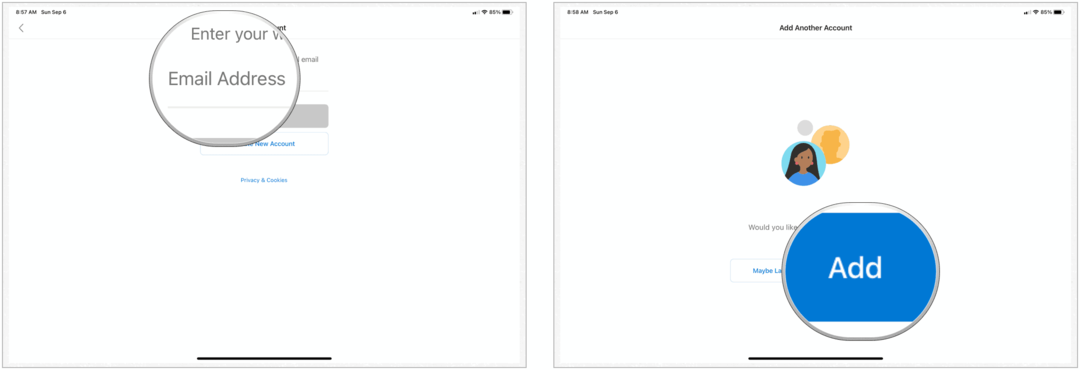
Omogući obavijesti
Napokon, omogućite obavijesti dodirom Upaliti u skočnom okviru. U suprotnom odaberite Ne hvala.
Ako se povezujete sa školskim ili poslovnim računom e-pošte, možda postoje dodatne postavke potrebne za upotrebu Microsoft Outlooka za iPad. Dodatne informacije zatražite od IT odjela.
Korištenje programa Microsoft Outlook na iPadu
Nakon što na svojem tabletu postavite Microsoft Outlook, možete ga prilagoditi da bolje odgovara vašim potrebama.
Prevlačenje
Kao i druge iOS / iPadOS aplikacije, i Microsoft Outlook se u velikoj mjeri oslanja na alate za prevlačenje. Preciznije vam omogućuju brzi pomicanje kroz e-poštu koja se prikazuje u vašoj pristigloj pošti. U aplikaciji možete prilagoditi radnje prevlačenja.
- Dodirnite Postavke> Mogućnosti prsta u aplikaciji Microsoft Outlook na vašem iPadu.
- Odaberite Prevucite opcije iz izbornika Postavke.
- Odaberi Prijeđite prstom udesno i Povuci lijevo za podešavanje postavki za svaku. Izbori za svaki uključuju Izbriši, Arhiviraj, Označi / odznači, Označi kao pročitano / nepročitano, Premjesti, Odgodi, Čitaj i arhiviraj i Ništa.
Prema zadanim postavkama klizanje ulijevo automatski arhivira e-poštu; Prijeđite prstom udesno nije postavljeno prema zadanim postavkama.
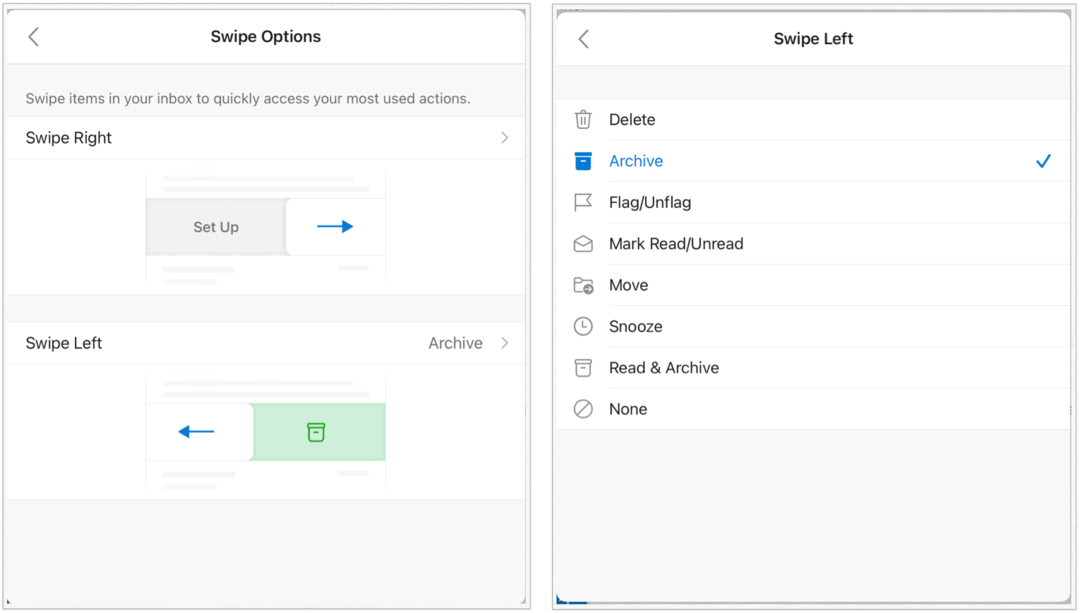
Organizirajte po niti
Pomoću ugrađenog alata za organiziranje pošte po nitima možete slati poruke e-pošte kao konverzacijske niti koje se temelje na temi poruke. Alat je uključen prema zadanim postavkama, iako ovu postavku možete promijeniti u bilo kojem trenutku.
Prilagoditi se:
- Dodirnite Postavke.
- Pomaknite se prema dolje i odaberite Organizirajte poštu putem niti.
- Prebaci Uključeno, Isključeno.
Filtriraj e-poštu
Jedan od najlakših načina za izbjegavanje nereda u programu Microsoft Outlook filtriranje je e-pošte. U iPad verziji Microsoft Outlooka ovo je ograničeno na Nepročitano, Označeno, Privitci i Spominje me. Izbor filtra možete pronaći na bilo kojoj kartici u aplikaciji, uključujući fokusirano i ostalo. U sljedećem primjeru prikazane su samo e-adrese s privitcima.
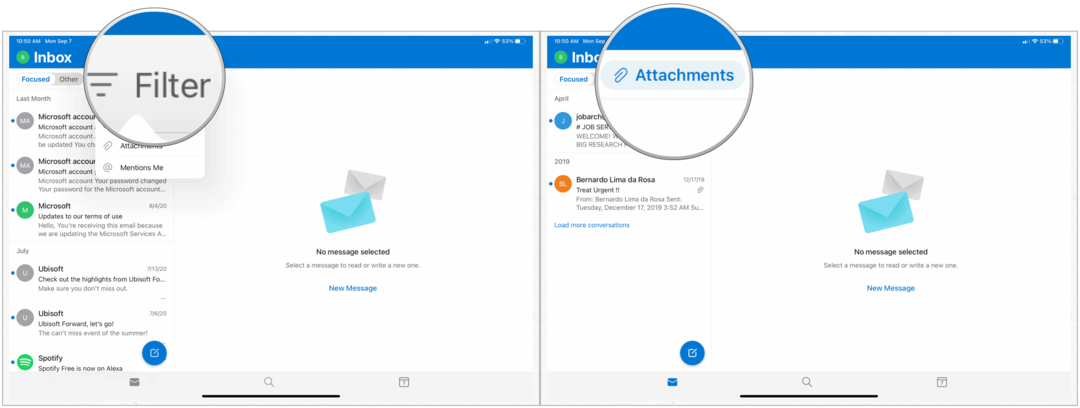
Poduzmite brze radnje na poruci
Kada analizirate e-poštu, možete pristupiti ugrađenim brzim radnjama. To uključuje premještanje u mapu, premještanje u drugo, prijavljivanje neželjene poruke, odgodu, ispis razgovora, zanemarivanje razgovora, označavanje nepročitanog, označavanje i stvaranje zadatka.
Da biste pristupili brzim radnjama u programu Microsoft Outlook na iPadu:
- Odaberite e-mail.
- Dodirnite … u gornjem desnom dijelu zaslona.
- Izaberi svoj brza akcija.
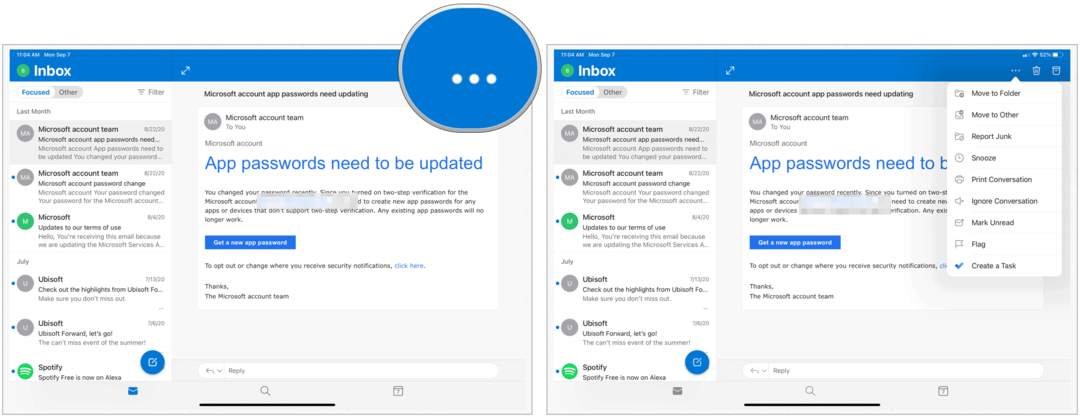
Promijenite prikaz kalendara
Microsoft Outlook ima kalendar kojem možete pristupiti na više uređaja. Na iPadu možete promijeniti način prikaza ovog kalendara. Izbori uključuju tjedan, dnevni red, dan ili mjesec.
- Dodirnite Ikona kalendara na dnu zaslona u aplikaciji Microsoft Outlook.
- Odaberi Ikona prikaza gore desno.
- Napraviti tvoj izbor.

Razgovori i obavijesti iz vaših kontakata
Dodajte omiljenu mapu
Dodavanjem mape za sve, možete imati jednostavan pristup omiljenim e-porukama. Prema zadanim postavkama, ovi favoriti uključuju mape pristigle pošte, poslane, izbrisane i obiteljske mape. Na svoj popis favorita možete jednostavno dodati Skice, Arhivu, Grupe, Neželjene podatke, Povijest razgovora i RSS feedove.
Napomena: Možete mijenjati samo e-adrese koje hostira Microsoft.
Da biste prilagodili popis omiljenih u programu Microsoft Outlook za iPad:
- Dodirnite gore lijevo aplikacije za otvaranje izbornika.
- Izaberi svoj račun e-pošte.
- Odaberite ikona olovke pored Favorita.
- Dodirnite / Otkačite zvjezdicu pored mapa.
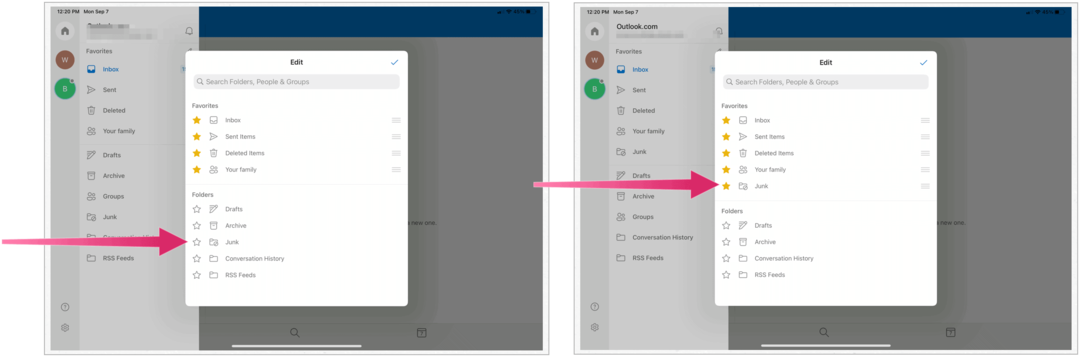
Odgovorite na pozivnicu
Kad primite pozivnicu za kalendar u programu Microsoft Outlook, možete odgovoriti izravno iz aplikacije Microsoft Outlook. U sljedećem primjeru pozvani ste na rođendan 26. rujna:
- Dodirnite RSVP u e-pošti u pristigloj pošti.
- Odabrati od Prihvatite, okvirno ili odbijte.
- Možete dodati i opcionalnu poruku koja se šalje događaju koji je organiziran zajedno s vašim odgovorom.
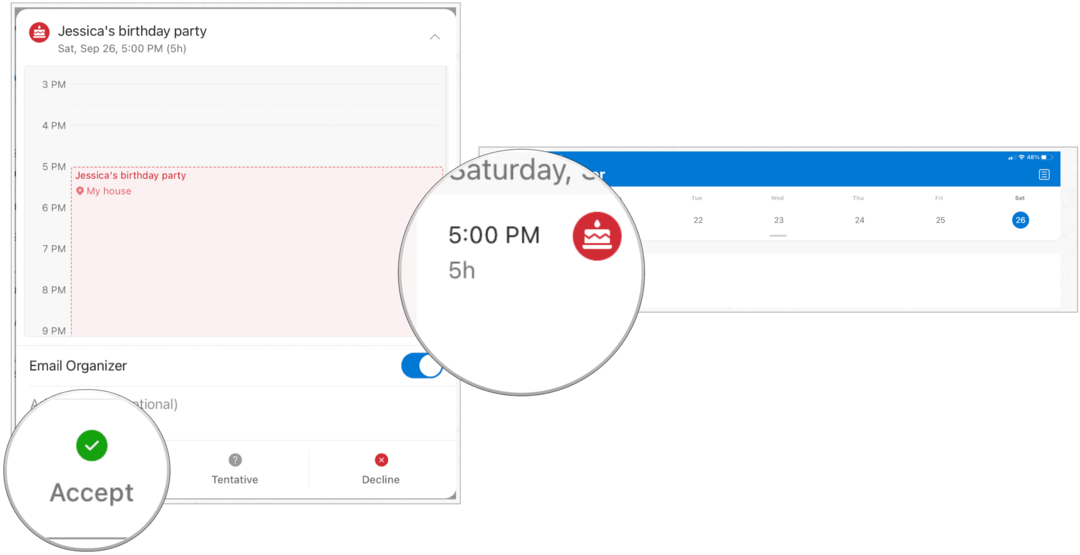
Nakon što prihvatite pozivnicu, ona će se pojaviti u vašem Microsoft Outlook kalendaru. Od tada možete prilagoditi svoj RSVP u bilo kojem trenutku.
Mnogo toga što možete učiniti
Microsoft Outlook na iPadu nije ni približno toliko robustan kao stolne verzije. Pa ipak, još uvijek možete učiniti nešto za prilagodbu mobilnog iskustva. Aplikacija je dostupna u App Storeu. Iako je aplikacija besplatna, za korištenje klijenta e-pošte morate imati aktivnu pretplatu Microsoft 365.
Za kućnu upotrebu, Paket Microsoft 365 trenutno je dostupan u tri varijante, uključujući obiteljski, osobni i plan za dom i studente. Cijena prve iznosi 100 USD godišnje (ili 10 USD mjesečno), a uključuje Word, Excel, PowerPoint, OneNote i Outlook za Mac, a korisna je za do šest korisnika. Osobna verzija je za jednu osobu i iznosi 70 USD godišnje ili 6,99 USD mjesečno. Studentski plan je jednokratna kupnja od 150 USD i uključuje samo Word, Excel i PowerPoint.
Poslovni korisnici mogu birati između osnovnih, standardnih i premium planova, počevši od 5 USD po korisniku mjesečno.